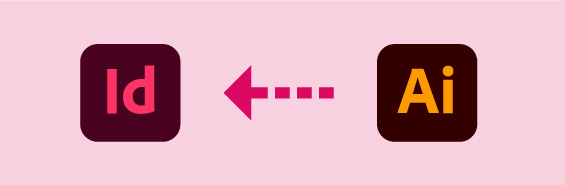שלום לכולם,
אחת מהתכונות שתמיד היו חסרות באינדיזיין, היא להביא באמצעות העתקה והדבקה מלל שהוכן בתוכנת אילוסטרייטור מבלי לאבד את ההגדרות שנקבעו לו. כעת, בגרסת 2023, נוספה אפשרות זו ואני אסביר אותה בטיפ זה.
כאשר מעתיקים [Copy] משהו במחשב (מלל או תמונה) ההעתקה נשמרת בלוח הגזירות [Clipboard] וניתן לצרפה חזרה למקום אחר באמצעות הדבקה [Paste], זאת כמובן בתנאי שמקום ההדבקה תומך במה שהועתק.
כעת, כשתעתיקו מלל מאילוסטרייטור ותדביקו אותו באינדיזיין, יוצגו בפניכם 2 אפשרויות הדבקה:
![]() הדבקה כוללת הגדרות (כגון גופן, גודל, צבע סגנונות וכו׳)
הדבקה כוללת הגדרות (כגון גופן, גודל, צבע סגנונות וכו׳)
![]() הדבקה שתסיר את הגדרות המלל ואז המלל יקבל את הסגנון שבחור באותה עת באינדיזיין.
הדבקה שתסיר את הגדרות המלל ואז המלל יקבל את הסגנון שבחור באותה עת באינדיזיין.
ניתן לקבוע או שהאפשרות הראשונה תהיה ברירת המחדל של התוכנה (כשאין אף מסמך פתוח), או שהאפשרות השנייה תהיה ברירת המחדל. כך או כך, תמיד יוצגו בפניכם שתי האפשרויות. את ברירת המחדל העדיפה עליכם, קבעו על פי צורת העבודה שלכם.
צפו בצילום המסך הבא כדי לראות היכן אפשרות זו נמצאת (בצילום זה בחורה האפשרות הראשונה כברירת מחדל):
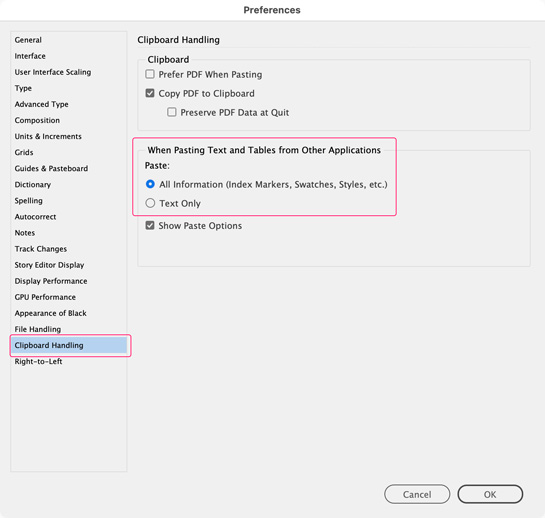
לביטול מוחלט של אפשרות זו לחצו על הריבוע שמסומן כעת ב־v תחת Show Paste Options [הצג אפשרויות הדבקה].
כעת צפו כיצד אני מעתיקה ומדביקה מלל עם הגדרות מאילוסטרייטור לאינדיזיין בסרטון הבא (הכנתי באינדיזיין מראש תיבת מלל בעלת גודל זהה לתיבת המלל באילוסטרייטור):
עדכון לאחר פרסום הטיפ: גם העתקה והדבקה מאינדיזיין לאילוסטרייטור תשמור על הגדרות המלל.
ריק
להתראות :)
משלומית
אהבתם את הטיפ? כל תגובה תתקבל בשמחה :)
פייסבוק – שלומית אינדיזיין – InDesign Wizard
אינדיזיין באינסטגרם indesignme@
הצטרפו לקבוצת הדיון הישראלית InDesign Masters בפייסבוק
הצטרפו לקבוצת הדיון של אדובי בישראל בפייסבוק